Zacięcie papieru w urządzeniu wykańczającym (opcja)
Usuń papier zacięty wewnątrz urządzenia wykańczającego. Postępuj zgodnie z instrukcjami wyświetlanymi na panelu sterowania, aby sprawdzić lokalizację zacięcia papieru i usunąć zacięty papier.
Jeśli papier się rozerwie, pamiętaj o usunięciu wszystkich części tak, by nie pozostały żadne kawałki.
Jeśli nie możesz usunąć papieru, nie próbuj go usuwać na siłę. Sprawdź panel sterowania i usuń zacięty papier w innym miejscu.
Jeśli papier się rozerwie, pamiętaj o usunięciu wszystkich części tak, by nie pozostały żadne kawałki.
Jeśli nie możesz usunąć papieru, nie próbuj go usuwać na siłę. Sprawdź panel sterowania i usuń zacięty papier w innym miejscu.
Zacięcia papieru w urządzeniu wykańczania zszywania
W tej sekcji opisano sposób usuwania zacięcia papieru w urządzeniu wykańczania zszywania. Postępuj zgodnie z instrukcjami wyświetlanymi na panelu sterowania, aby sprawdzić lokalizację zacięcia papieru i usunąć zacięty papier.
Wymagane czynności przygotowawcze
Wyjmij cały papier załadowany na tacy.
Zamknij pokrywę i szufladę na papier, jeśli są otwarte.
1
Otwórz pokrywę modułu bufora.
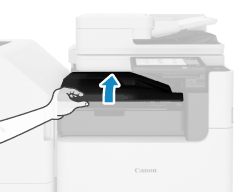
2
Jeśli papier jest zakleszczony, delikatnie pociągnij go w kierunku wskazanym przez strzałkę.
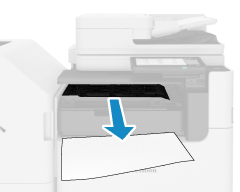
3
Zamknij pokrywę modułu bufora.
4
Otwórz przednią pokrywę urządzenia wykańczania zszywania.
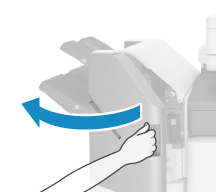
5
Sprawdź, czy papier nie zaciął się wewnątrz urządzenia wykańczania zszywania.
1
Podnieś prowadnicę tacy wyprowadzającej tacy głównej.
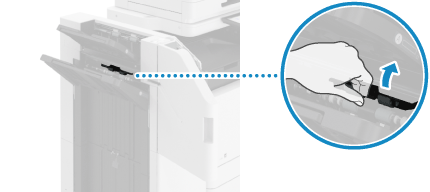
2
Przekręć zielone pokrętło.
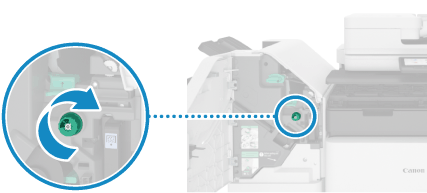
3
Jeśli papier został wysunięty, delikatnie pociągnij go w kierunku wskazanym przez strzałkę.
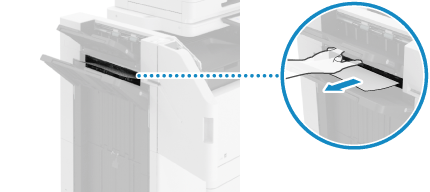
6
Sprawdź, czy papier zakleszczył się w obszarze dostarczania.
1
Otwórz wylotową prowadnicę dostarczającą.
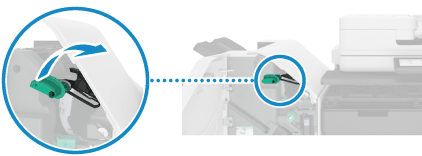
2
Jeśli papier jest zakleszczony, delikatnie pociągnij go w kierunku wskazanym przez strzałkę.
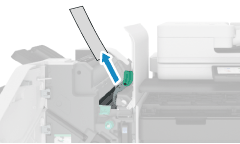
3
Podnieś klapę główną.
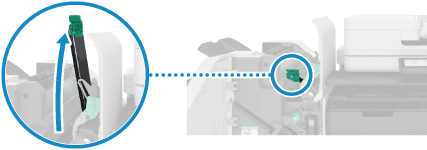
4
Jeśli papier jest zakleszczony, delikatnie pociągnij go w kierunku wskazanym przez strzałkę.
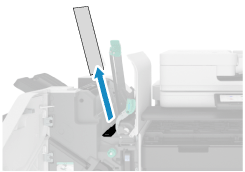
5
Opuść klapę główną.
6
Zamknij wylotową prowadnicę dostarczającą.
7
Zamknij przednią pokrywę urządzenia wykańczania zszywania.
Po usunięciu zacięcia papieru ekran wskazujący zacięcie papieru zniknie, a drukowanie zostanie automatycznie wznowione.
Jeśli pojawi się ekran wskazujący zacięcie papieru w innym miejscu, postępuj zgodnie z instrukcjami wyświetlanymi na ekranie, aby usunąć zacięty papier.
Jeśli pojawi się ekran wskazujący zacięcie papieru w innym miejscu, postępuj zgodnie z instrukcjami wyświetlanymi na ekranie, aby usunąć zacięty papier.
UWAGA
Jeżeli regularnie zakleszcza się papier
Sprawdź stan urządzenia i papieru. Powtarzające się zacięcia papieru
Zacięcie papieru w module wykańczania składania / broszur
W tej sekcji opisano sposób usuwania zacięć papieru w module wykańczania składania / broszur. Postępuj zgodnie z instrukcjami wyświetlanymi na panelu sterowania, aby sprawdzić lokalizację zacięcia papieru i usunąć zacięty papier.
Wymagane czynności przygotowawcze
Wyjmij cały papier załadowany na tacy.
Wyjmij cały papier z tacy na broszury.
Zamknij pokrywę i szufladę na papier, jeśli są otwarte.
1
Otwórz pokrywę modułu bufora.
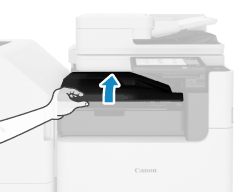
2
Jeśli papier jest zakleszczony, delikatnie pociągnij go w kierunku wskazanym przez strzałkę.
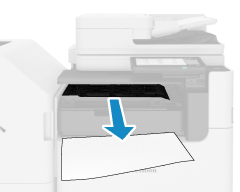
3
Zamknij pokrywę modułu bufora.
4
Otwórz przednią pokrywę modułu wykańczania składania / broszur.
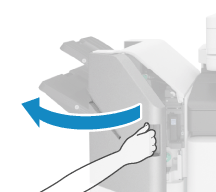
5
Sprawdź, czy papier nie zaciął się wewnątrz modułu wykańczania składania / broszur.
1
Podnieś prowadnicę tacy wyprowadzającej tacy B.
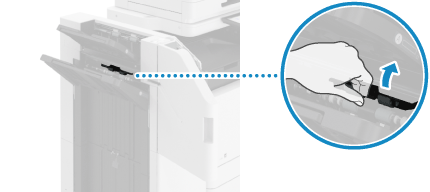
2
Przekręć zielone pokrętło.
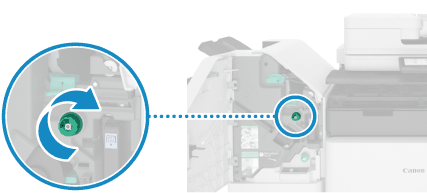
3
Jeśli papier został wysunięty, delikatnie pociągnij go w kierunku wskazanym przez strzałkę.
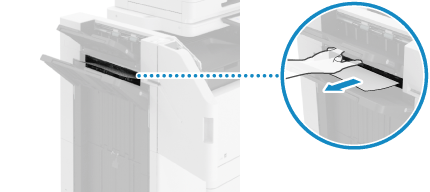
6
Sprawdź, czy papier zakleszczył się w obszarze dostarczania.
1
Otwórz wylotową prowadnicę dostarczającą.
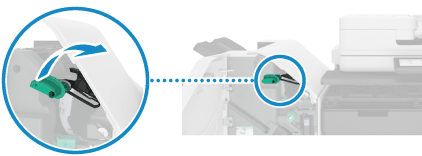
2
Jeśli papier jest zakleszczony, delikatnie pociągnij go w kierunku wskazanym przez strzałkę.
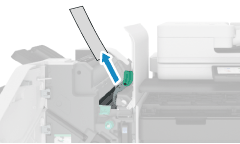
3
Podnieś klapę główną.
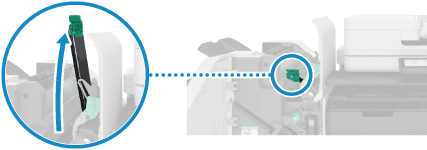
4
Jeśli papier jest zakleszczony, delikatnie pociągnij go w kierunku wskazanym przez strzałkę.
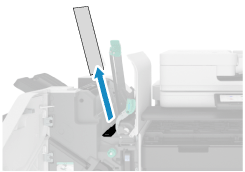
5
Opuść klapę główną.
6
Zamknij wylotową prowadnicę dostarczającą.
7
Jeżeli papier zaciął się w obszarze wyprowadzania tacki broszur, delikatnie wyciągnij go w kierunku wskazanym strzałką.
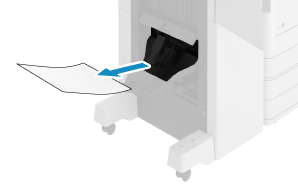
8
Obróć zielone pokrętło co najmniej 10 razy.
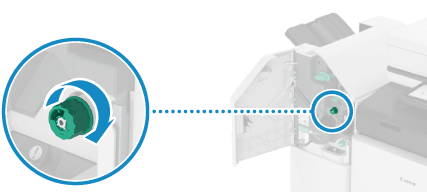
Jeśli nie przekręcisz pokrętła wystarczającą liczbę razy, zacięty papier może się rozerwać podczas wyciągania modułu zszywania zeszytowego.
9
Wysuń moduł zszywania zeszytowego.
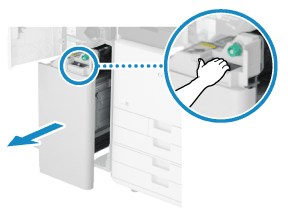
10
Sprawdź, czy papier zakleszczył się w prowadnicy przezroczystej.
1
Otwórz przezroczystą prowadnicę.
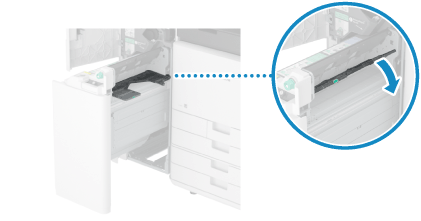
2
Jeśli papier jest zakleszczony, delikatnie pociągnij go w kierunku wskazanym przez strzałkę.

3
Zamknij przezroczystą prowadnicę.
11
Sprawdź, czy papier zakleszczył się w lewej prowadnicy.
1
Otwórz lewą prowadnicę.
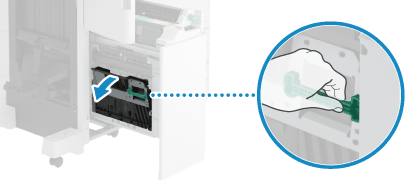
2
Jeśli papier jest zakleszczony, delikatnie pociągnij go w kierunku wskazanym przez strzałkę.
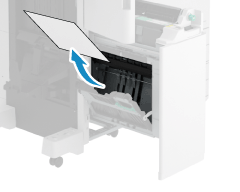
3
Zamknij lewą prowadnicę.
12
Delikatnie wsuń moduł zszywania zeszytowego do urządzenia.
13
Zamknij przednią pokrywę modułu składania/wykańczania broszur.
Po usunięciu zacięcia papieru ekran wskazujący zacięcie papieru zniknie, a drukowanie zostanie automatycznie wznowione.
Jeśli pojawi się ekran wskazujący zacięcie papieru w innym miejscu, postępuj zgodnie z instrukcjami wyświetlanymi na ekranie, aby usunąć zacięty papier.
Jeśli pojawi się ekran wskazujący zacięcie papieru w innym miejscu, postępuj zgodnie z instrukcjami wyświetlanymi na ekranie, aby usunąć zacięty papier.
UWAGA
Jeżeli regularnie zakleszcza się papier
Sprawdź stan urządzenia i papieru. Powtarzające się zacięcia papieru
Zacięcia papieru w module wewnętrznego wykańczania
W tej sekcji opisano sposób usuwania zacięć papieru w module wewnętrznego wykańczania. Postępuj zgodnie z instrukcjami wyświetlanymi na panelu sterowania, aby sprawdzić lokalizację zacięcia papieru i usunąć zacięty papier.
Wymagane czynności przygotowawcze
Wyjmij cały papier załadowany na tacy.
Zamknij pokrywę i szufladę na papier, jeśli są otwarte.
1
Jeśli papier jest zakleszczony w tacy wyprowadzającej modułu wewnętrznego wykańczania, delikatnie wyciągnij go w kierunku wskazanym przez strzałkę.
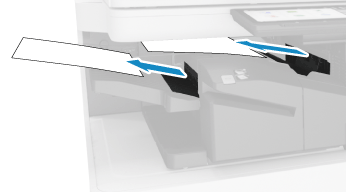
2
Otwórz lewą pokrywę wewnętrznego modułu wykańczającego.

3
Przytrzymaj zieloną dźwignię i przesuń wewnętrzny moduł wykańczający w lewo.
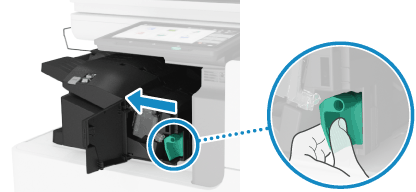
4
Sprawdź, czy papier zakleszczył się w wewnętrznym module wykańczającym.
1
Podnieś zieloną prowadnicę.
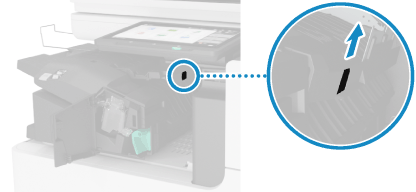
2
Jeśli papier jest zakleszczony, delikatnie pociągnij go w kierunku wskazanym przez strzałkę.
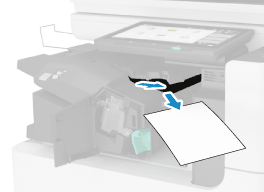
3
Opuść zieloną prowadnicę.
Gdy zamontowany jest moduł dziurkujący

Sprawdź, czy papier nie zaciął się w module dziurkacza.
1
Otwarcie przedniej pokrywy modułu dziurkującego.
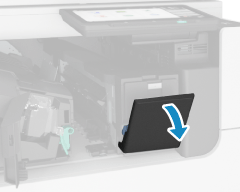
2
Przekręć zielone pokrętło.
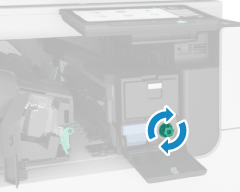
3
Jeśli papier został wysunięty, delikatnie pociągnij go w kierunku wskazanym przez strzałkę.
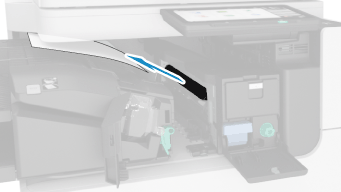
4
Zamknij przednią pokrywę modułu dziurkującego.
5
Przesuń wewnętrzny moduł wykańczający w prawo i wciśnij go.
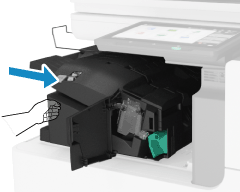
Podczas wsuwania wewnętrznego modułu wykańczającego uważaj, aby nie przytrzasnąć palców w szczelinach.
6
Zamknij lewą pokrywę wewnętrznego urządzenia wykańczającego.
Po usunięciu zacięcia papieru ekran wskazujący zacięcie papieru zniknie, a drukowanie zostanie automatycznie wznowione.
Jeśli pojawi się ekran wskazujący zacięcie papieru w innym miejscu, postępuj zgodnie z instrukcjami wyświetlanymi na ekranie, aby usunąć zacięty papier.
Jeśli pojawi się ekran wskazujący zacięcie papieru w innym miejscu, postępuj zgodnie z instrukcjami wyświetlanymi na ekranie, aby usunąć zacięty papier.
UWAGA
Jeżeli regularnie zakleszcza się papier
Sprawdź stan urządzenia i papieru. Powtarzające się zacięcia papieru